¿Cómo recuperar un marcador eliminado en Chrome? - Editar atajos

Uno de los buscadores que mayor uso tiene, es el de Google Chrome, el mismo te ofrece muchas ventajas. Pero, si en algún momento perdiste tus marcadores o favoritos del navegador, continúa leyendo este artículo. Así, te enterarás de los trucos para recuperar un marcador eliminado en Chrome con una copia de seguridad y las causas por las que ya no te muestra el mismo.
- ¿Cuáles son las causas por las que deja de aparecer un marcador en Google Chrome?
- ¿De qué manera puedes recuperar tus marcadores eliminados de Chrome en el ordenador?
- ¿Qué pasos debes seguir para recuperar un marcador borrado en Google Chrome desde un móvil?
- ¿Cómo hacer un respaldo de tus marcadores en Google Chrome y poder recuperarlos?
¿Cuáles son las causas por las que deja de aparecer un marcador en Google Chrome?
Una de ellas es que hayas hecho una limpieza en la caché de tu navegador omitiendo la notificación de advertencia que indica que con esa acción se pueden borrar algunos marcadores. Otra de las causas se debe a que quizás llevas un tiempo sin ingresar en ese sitio web guardado en marcador y por ese motivo, desaparece del mismo. Ya que, también tienes la posibilidad de importar los datos de Google Chrome a Ópera, con solo configurar el navegador de tu equipo.
Pero también, es posible que poseas varios dispositivos y no se encuentran sincronizados de modo adecuado y al ingresar al navegador, acarrea que no se muestren los marcadores. Y una causa que también es probable que ocurra es que dejaste tu sesión iniciada en un equipo de uso público y alguien los haya borrado y al ingresar al navegador en tu dispositivo los marcadores desaparecieran.
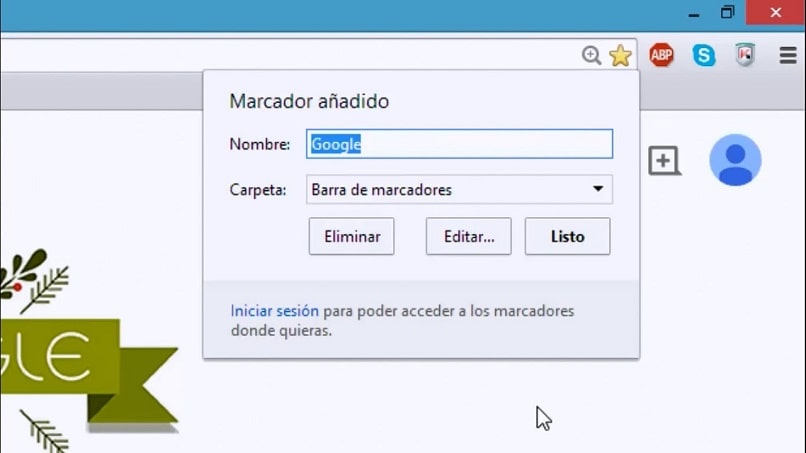
¿De qué manera puedes recuperar tus marcadores eliminados de Chrome en el ordenador?
Sea cual sea las causas de desaparición, por fortuna es posible volver a tenerlos. Por eso te vamos a mostrar de qué manera recuperar esos marcadores que se hayan eliminado de Chrome en tu PC, de modo que puedas utilizar de nuevo.
Dentro de Windows
Si tienes un ordenador con alguna versión de Windows, también recuperarás tus marcadores eliminados de Chrome. Los pasos que debes llevar a cabo son: Ingresar a tu navegador, te ubicas en la ruta 'C: Usuario [nombre] AppData Local Google Chrome User Data Default'. Luego, en la barra de búsqueda introduces la palabra Marcadores.
Presionas en Enter, allí verás dos archivos, uno con el nombre Marcadores y el otro como Marcadores.back, en este último se almacena el historial de navegación. Cierras bien el explorador de Chrome y te ubicas en los elementos, debes cambiar la identificación de Archivo por el de Bookmarks.1 y el archivo Bookmarks.back por el nombre de Marcadores.
Finalizados estos pasos, reinicias de nuevo tu navegador y al abrirlo, verás como se reflejaran todos tus marcadores. De esa manera, será posible tener acceso a tus sitios web favoritos guardados en tus marcadores.
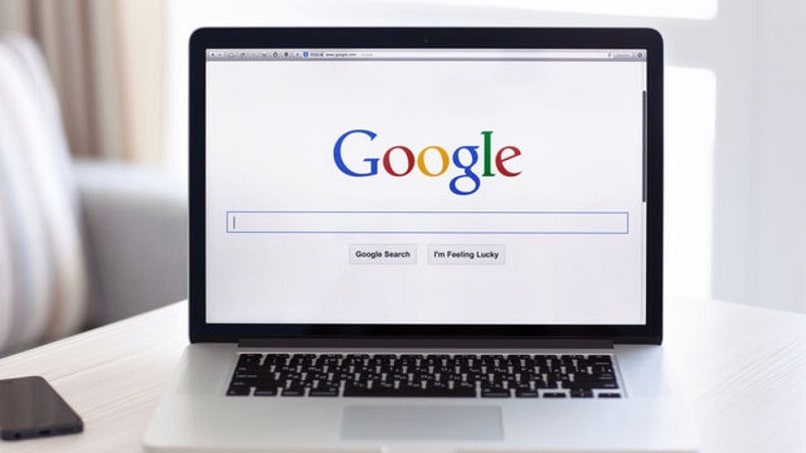
Desde una Mac
Recuperar un marcador eliminado en Chrome, con este tipo de dispositivos es bastante sencillo. Pero los pasos para conseguirlos en cada modelo de ordenador son distintos, pueden variar de forma ligera. En una Mac debes abrir tu navegador de Chrome, después ingresas a la aplicación de Finder.
Luego, ubícate en Macintosh HD y haces clic en Usuario, pulsando en tu nombre y seleccionas la ruta de Biblioteca. Después eliges la opción de Soporte de aplicaciones. Allí conseguirás el navegador de Google Chrome como predeterminado, haces clic sobre él y encontrarás los archivos Bookmarks y Bookmarks.bak
Deberás copiar y pegar en otra ubicación esos elementos, y procedes a eliminar el archivo de marcadores y cambias la identificación de los mismos. Es decir, de Marcadores.bak, le deberás colocar el nombre a Marcadores. Para finalizar, ingresar de nuevo a tu navegador de Chrome y podrás comprobar que tus marcadores están allí, es decir, los habrás recuperado en tu Mac.
¿Qué pasos debes seguir para recuperar un marcador borrado en Google Chrome desde un móvil?
Si realizaste la actualización de tu navegador de Chrome en tu móvil, es probable que se hayan eliminado tus marcadores. Entonces, tendrás que recurrir a una App externa, con la finalidad de recuperarlos. Esta te ayudará a escanear todos los archivos de navegación de tu dispositivo móvil. Te recomendamos la aplicación de Aiseesoft FoneLab. Entonces, es la mejor estrategia para recuperar un marcador eliminado en Chrome.
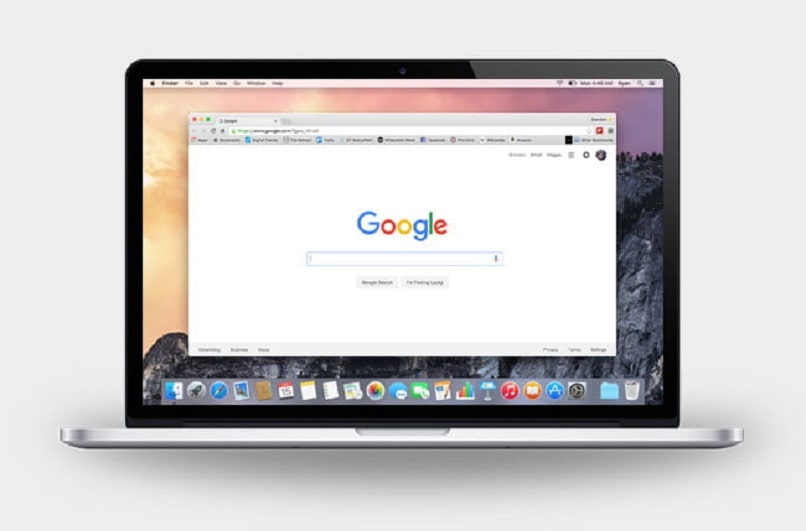
Deberás instalarlo en tu ordenador y conecta tu móvil con la PC mediante un cable USB para ejecutar el escaneo. Luego, podrás ver todos los marcadores que tenías guardados en tu móvil. Presionas en la casilla Mostrar los ítems borrados y luego pulsas en la opción de Recuperar. Después, procedes a Exportar los marcadores de Chrome a tu móvil.
También puedes optar por restablecer la sincronización de Chrome en el equipo, esto en el caso de que no tengas tu dispositivo actualizado. Esta acción es viable cuando eliminaste tus marcadores desde tu móvil, pero en tu ordenador aún están porque no has accedido a ellos. Por lo que podrás volver atenerlos al realizar la sincronización.
¿Cómo hacer un respaldo de tus marcadores en Google Chrome y poder recuperarlos?
Por ello, siempre es conveniente hacer una copia de seguridad a los archivos que tengas en tu PC, pero también, es posible respaldar los marcadores en Google Chrome para que, en caso de algún inconveniente, puedas recuperarlos de una manera sencilla. Con ese fin, cierra el navegador y luego, en el Explorador de archivos, activa la ubicación de los elementos ocultos.

Deberás entrar a la siguiente ruta de acceso. C:Users'Your_Username' AppData LocalGoogle ChromeUser DataDefault. Ingresando en lugar de tu nombre de usuario, debes emplear el de tu cuenta de Google. Podrás ver la ubicación por defecto de los elementos que se guardan allí, incluyendo los marcadores en formato HTML.
Copias los archivos de los marcadores y pegas en otra carpeta y otro lugar, le asignas un nombre. Duplicas esos comprimidos de la copia de seguridad y la pega en la de archivo predeterminado, para restaurar los marcadores y continuar navegando en la web e incluso descargar imágenes en alta resolución con Chrome.